excel如何隐藏部分电话号码[图文步骤]
2022-02-12 15:58:55 作者:树大师 文章来源:原创文章 阅读次数:12
excel如何隐藏部分电话号码

excel如何隐藏部分电话号码详细步骤
步骤1:
点击桌面上的wps程序图标。
步骤2:
创建一个空白的Excel表格。
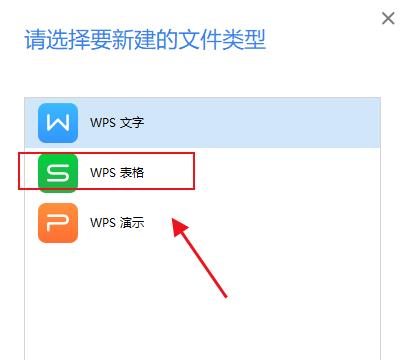
步骤3:
在表格里随机输入一些电话号码。
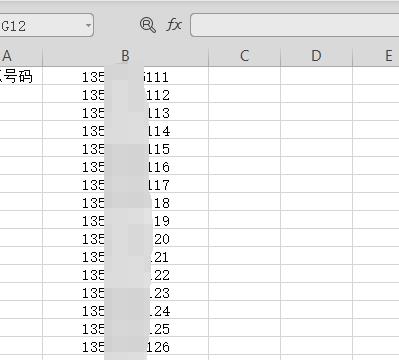
步骤4:
在Excel表格旁边的位置输入公式 =REPLACE(B1,4,4,"****") ,B1代表在隐藏数据的表格位置,第一个4代表从第几个数字开始隐藏,后面的4代表字符数字。后面*代表隐藏的样子。
步骤5:
下来填充隐藏所有的电话号码。
步骤6:
选择有手机号码的这一列,鼠标右键选择隐藏。
步骤7:
这样就剩下Excel就隐藏部分电话号码了。

 心态崩了看片这么多年女主角是谁【图片来源】
心态崩了看片这么多年女主角是谁【图片来源】 赵露思球操高清图片【附视频】
赵露思球操高清图片【附视频】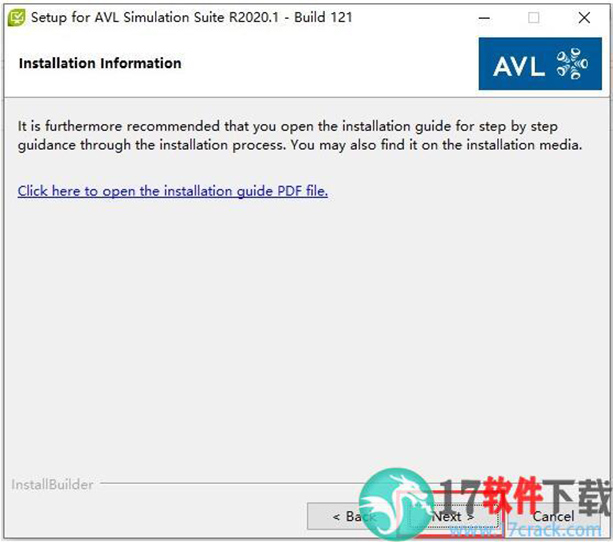 AVL Simulation Suite 2020 R1安装破解教程
AVL Simulation Suite 2020 R1安装破解教程 Zlata超清图片壁纸合集【多种姿势】
Zlata超清图片壁纸合集【多种姿势】 Zlata柔术cosplay玛丽莲梦露
Zlata柔术cosplay玛丽莲梦露 Zlata柔术训练图片壁纸
Zlata柔术训练图片壁纸 Carlson Civil Suite
Carlson Civil Suite IntelliJ IDEA
IntelliJ IDEA Portraiture
Portraiture offline
offline Rhinoceros
Rhinoceros Mirillis Action
Mirillis Action keyshot
keyshot Goodsync
Goodsync xshell7
xshell7 SketchUp
SketchUp PHPStorm
PHPStorm